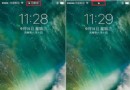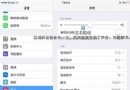如何在iPad上使用iOS10的Safari分屏功能?
編輯:IOS教程問題解答
蘋果在iOS10中為iPad帶來了單獨的Safari分屏功能,用戶可以在橫屏狀態下,利用大屏幕同時展示更多內容。
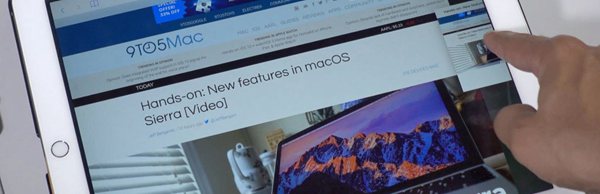
Safari的分屏操作和iPad的普通右側邊緣滑入分屏還是有一定的區別,接下來我們通過教程視頻一起來看下到底如何使用。
1、首先將你的iPad保持在橫屏狀態;
2、開啟Safari浏覽器;
3、使用以下方式均可激活Safari分屏功能,①持續按住一個標簽頁,然後選擇“使用分屏模式打開”;②如果你是iPad Pro用戶,可以在鍵盤上使用“Command+N”來開啟分屏;③按住並拖動一個標簽頁到最左側或最右側。
在分屏模式下,Safari浏覽器的兩個部分中均有獨立的地址欄、標簽頁、分享以及書簽收藏按鈕,與開起了兩個Safari的情況有些類似,你也可以拖動一個標簽頁到另一側窗口中,前進後退功能也可正常使用。不過,與普通的分屏模式相比,Safari下的分屏不支持調整分屏比例,只能左右兩側各占一半。
• 如何退出分屏並合並左右兩側的標簽頁?
長按住任何一側窗口的Tab按鈕,然後再彈出的窗口中選擇合並所有標簽頁即可。
• 如果啟用了隱私浏覽模式,還能用分屏嗎?
Safari的標簽頁只能在狀態相同的兩部分之間進行拖動,如果你的一側是普通狀態,另一側是隱私浏覽模式,那麼此時的標簽頁就無法拖動到另一側。
相關文章
+- 處理Alamofire庫在iOS7下設置Head有效的成績
- 在iOS App中完成地輿地位定位的根本辦法解析
- Objective-C的緩存框架EGOCache在iOS App開辟中的應用
- 舉例講授設計形式中的原型形式在iOS運用開辟中的感化
- 深刻解析設計形式中的裝潢器形式在iOS運用開辟中的完成
- 實例解析設計形式中的外不雅形式在iOS App開辟中的應用
- 設計形式開辟中的備忘錄形式在iOS運用開辟中的應用實例
- 實例講授設計形式中的敕令形式在iOS App開辟中的應用
- 實例講授若何在iOS運用開辟中應用設計形式中的署理形式
- 設計形式中的Memento備忘錄形式的在iOS App開辟中的應用
- 詳解在iOS App中自界說和隱蔽狀況欄的辦法
- IOS若何在Host App 與 App Extension 之間發送告訴
- 在iOS運用中應用UIWebView創立簡略的網頁閱讀器界面
- 在iOS開辟的Quartz2D應用中完成圖片剪切和截屏功效
- 應用UItableview在iOS運用開辟中完成石友列表功效